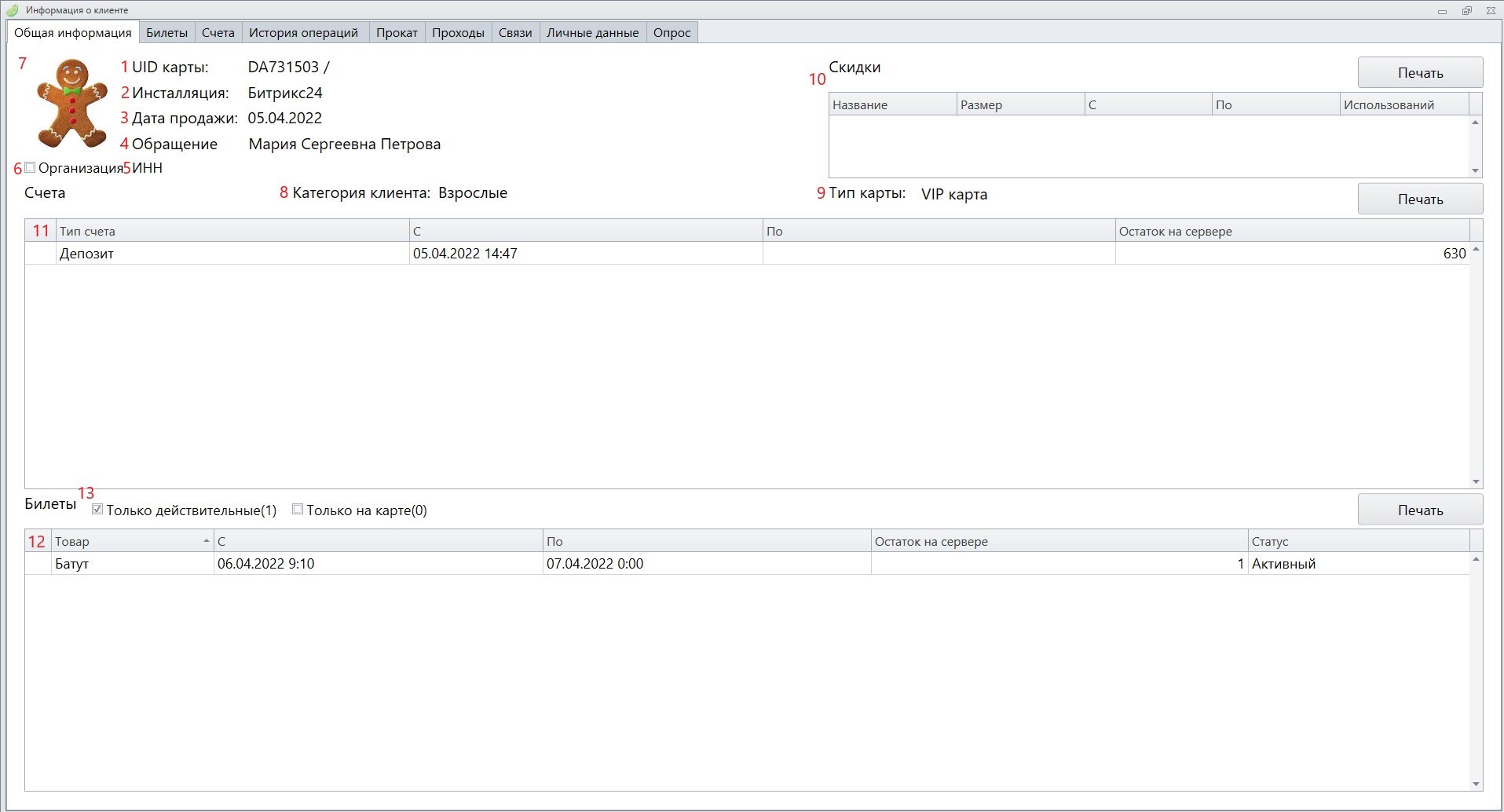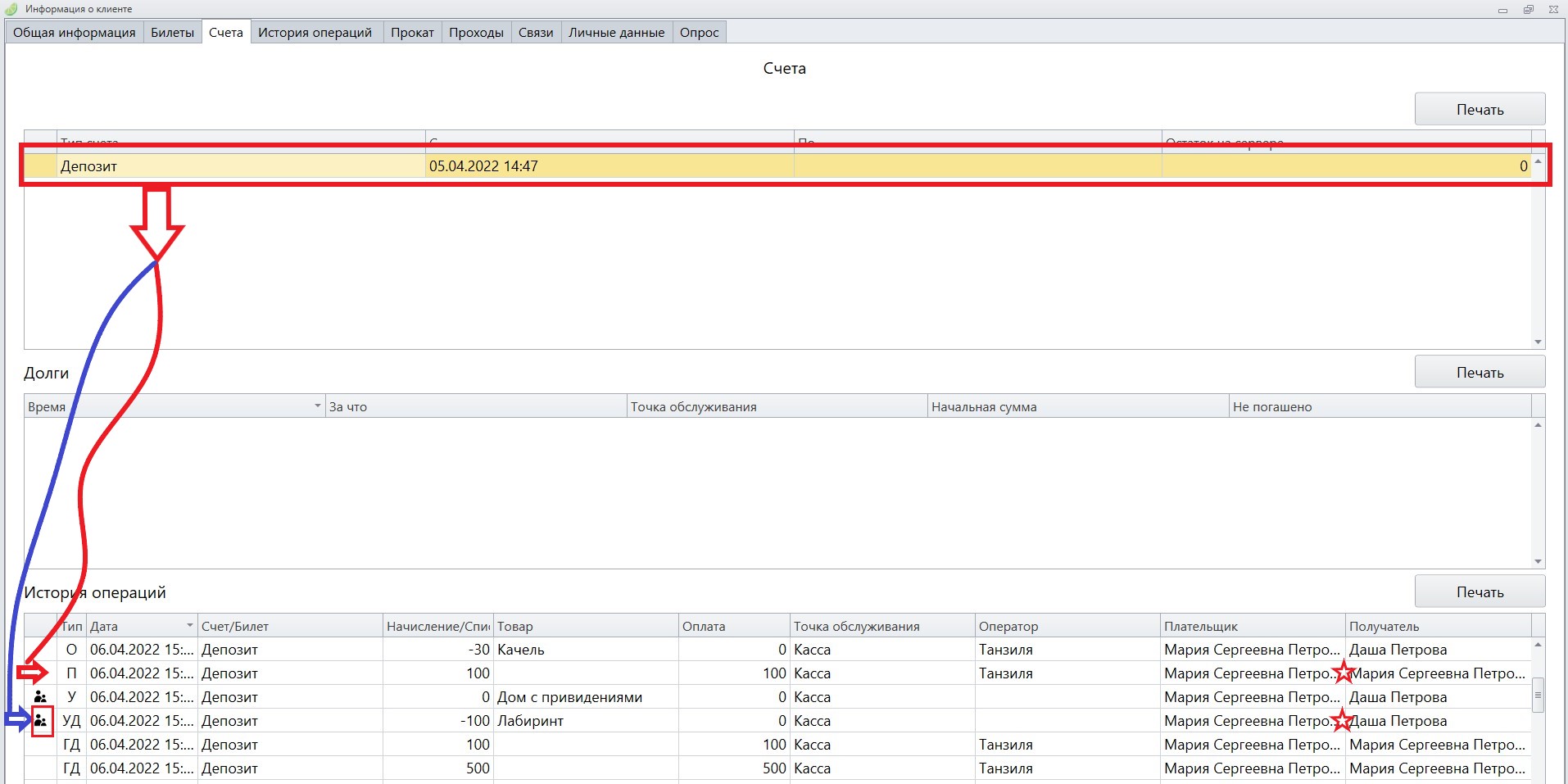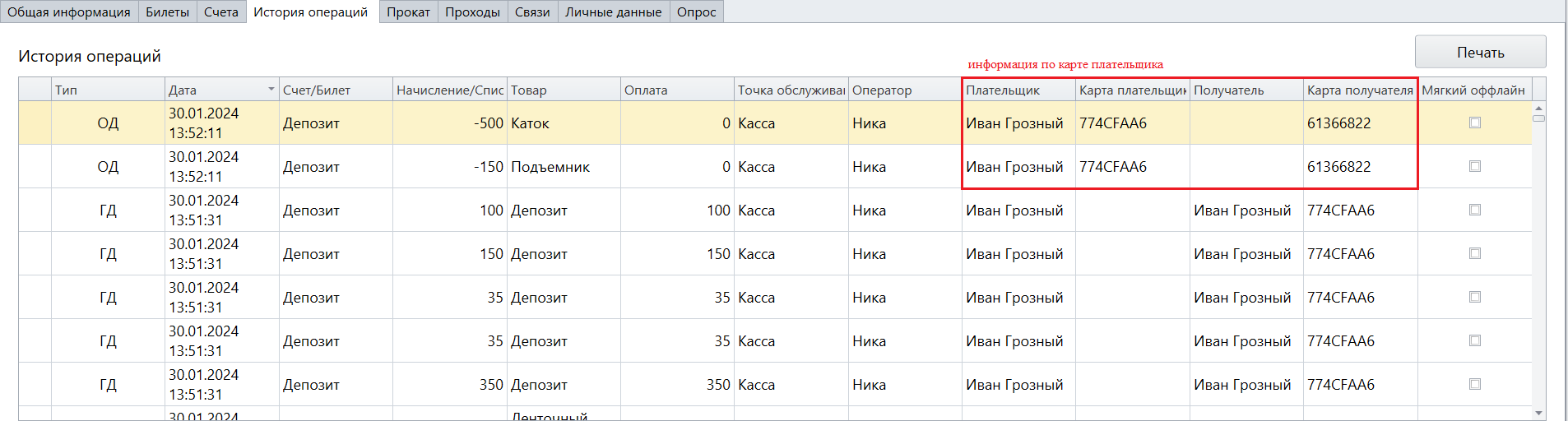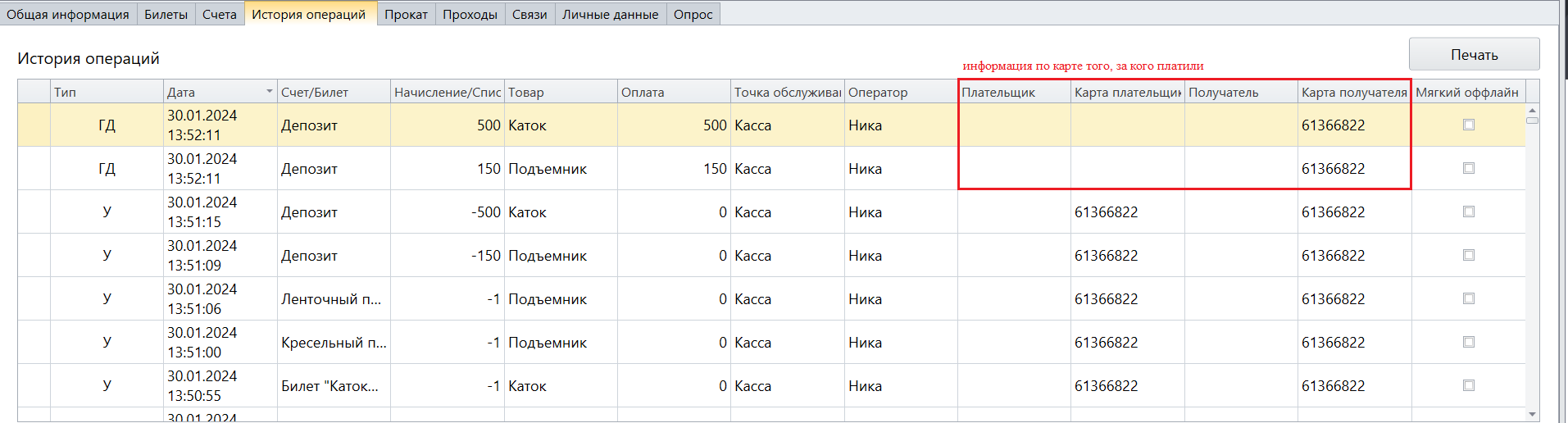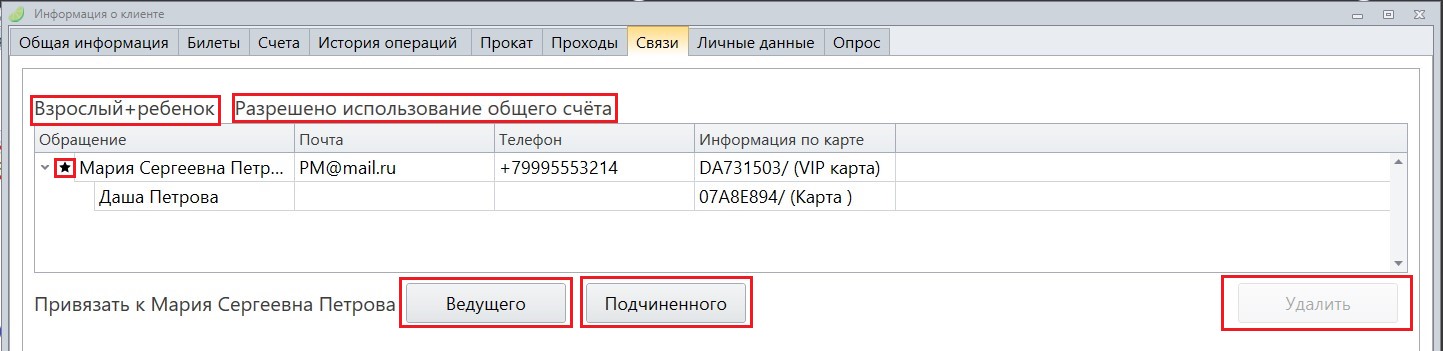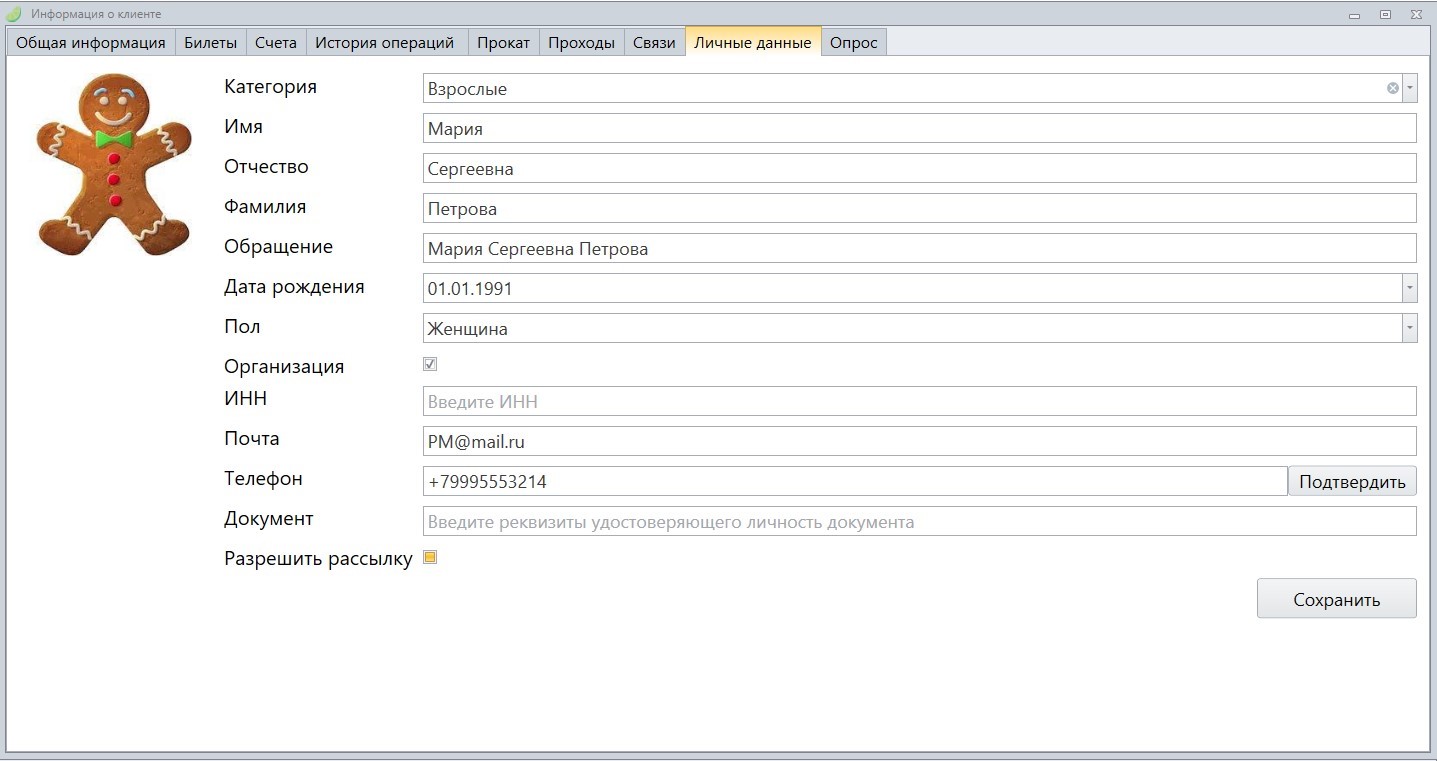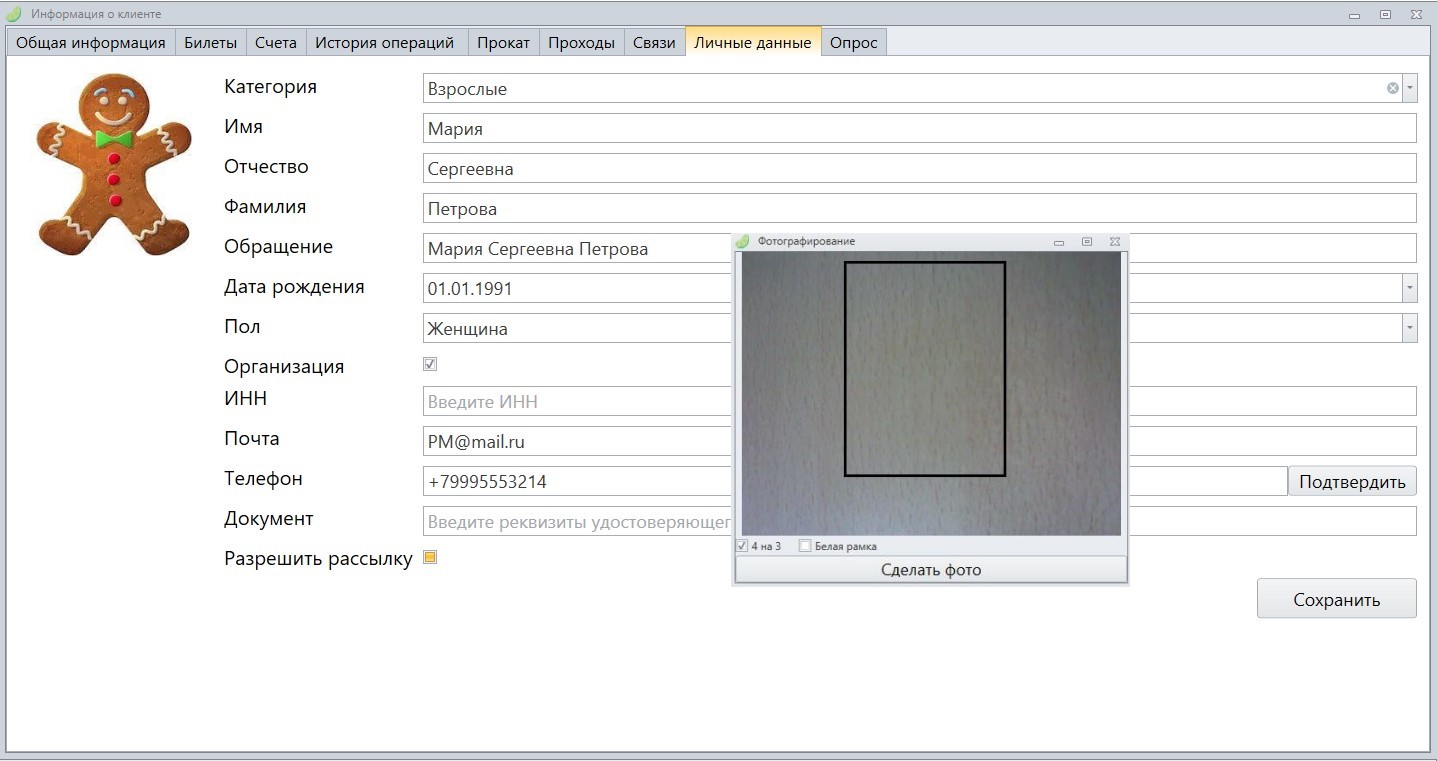Содержание
Информация о клиенте
Данный раздел посвящен подробному описанию информации, которую можно посмотреть по карте.
Для этого в режиме кассира нужно открыть информацию по карте.
Найдите раздел: информация о клиенте.
1. Выберете «По карте».
2. Приложите карту к считывателю или введите UID карты в ручную.
Откроется вся информация по данной карте.
Общая информация
На данной вкладке можно увидеть основную информацию о клиенте.
- Номер карты (UID- карты) и бортовой номер, если есть.
- Инсталляция - парк, которому принадлежит карта. В каком парке была куплен карта.
- Дата продажи - дата продажи карты
- Обращение - это поле образуется из сочетания ФИО клиента, или можно прописать другое обращение в вкладке «Личные данные»
- ИНН - если есть
- Организации - поставить, если эта карта принадлежит Юр. лицу.
- Фото клиента - для фотографирования нажмите дважды на фото
- Категория клиента - её можно сменить или убрать соответствующими кнопками.
- Тип карты - название проданной карты.
- Скидки - в таблице выводятся все скидки, которые имеются на карте. Название скидки, размер и срок действия.
- Счета - в таблице выносятся все счета, которые есть на карте. Если есть долг, то счет будет отрицательным. Для более подробной информации дважды нажмите на счет и попадете во вкладку «Счета».
- Билеты - в таблице выводятся все билеты, которые действительны.
- Чтобы посмотреть все билеты на карте, уберите галочку «Только действительные». По билетам выводится информация о сроке действия, о количестве оставшихся билетов и статус (Активный, Потрачен, Возвращен, Срок действия истек). Для более подробной информации дважды нажмите на билет и попадете во вкладку «Билеты».
Билеты
В данной вкладке выводится:
1. Информация об имеющихся билетах на карте. Отображать только действительные билеты или все, когда либо записанные на карту - определяется галочкой «Только действительные» над таблицей «Билеты».
2. История операций по выбранному билету. В данной таблице отображается история покупки билета, его возврата и использования. Выберите билет в таблице «Билеты», и откроется информация по данному билету.
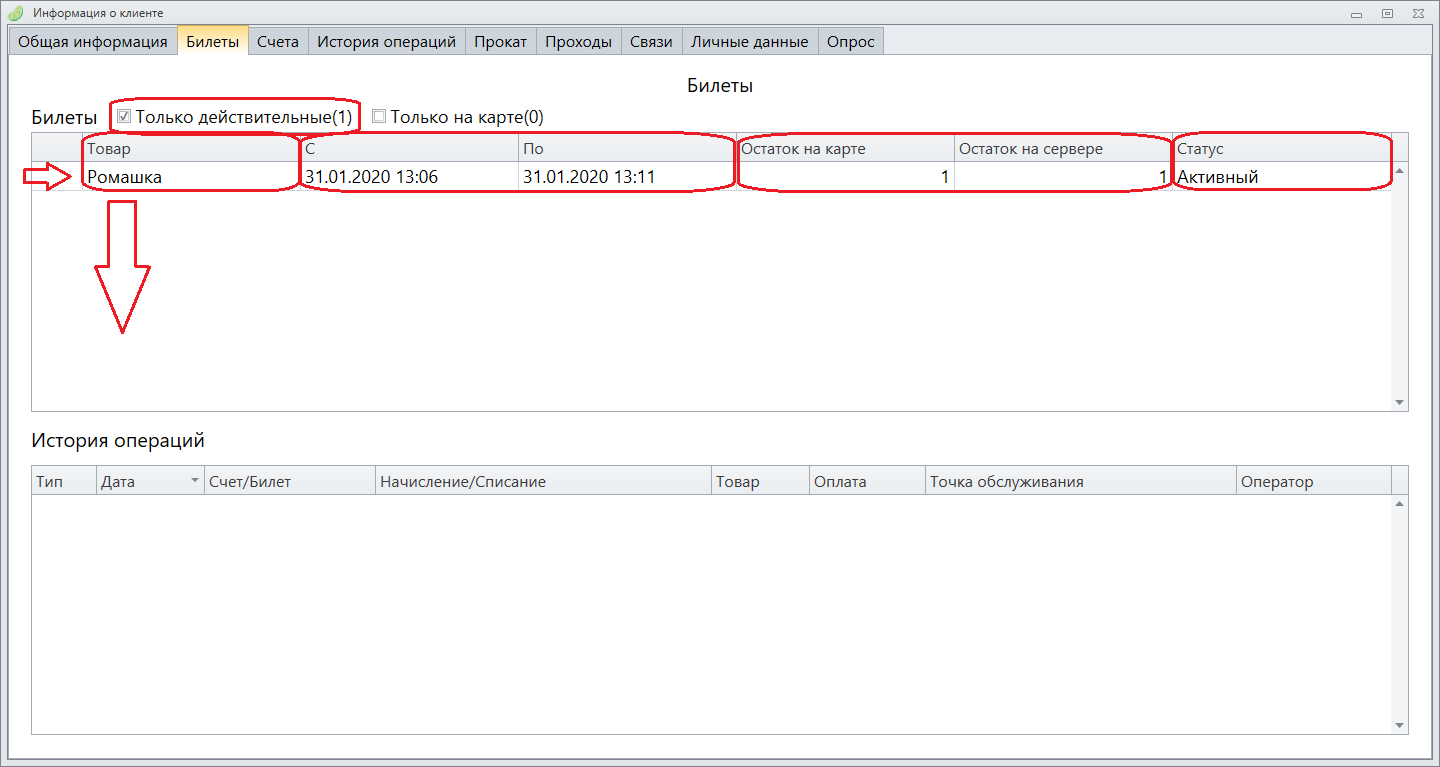
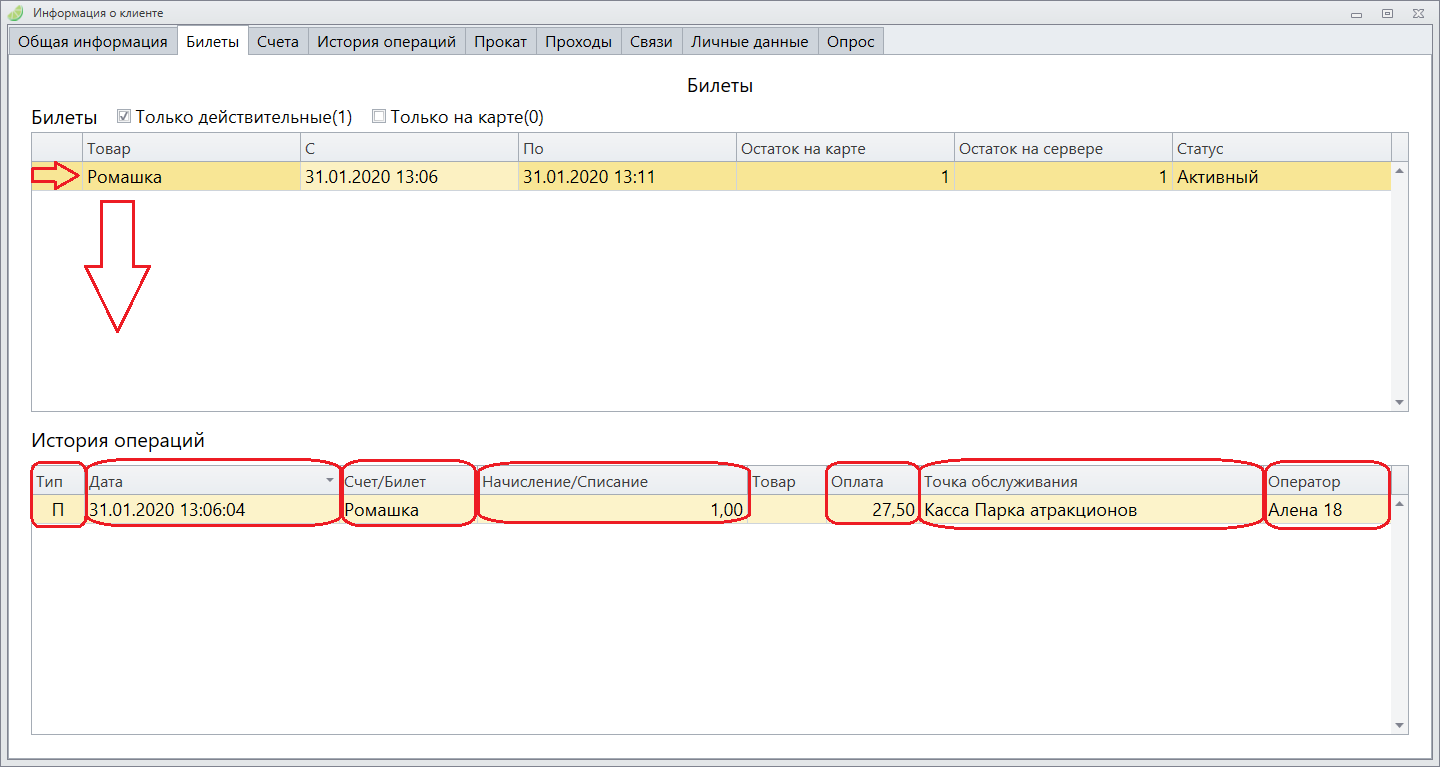
Счета
1. Информация об имеющихся счетах на карте.
2. Долги. Если на карте есть долги, то в данной таблице появится запись.
3. История операций по выбранному счету. Есть возможность перейти в общую историю операций по карте, нажав дважды на одну операцию по карте.
В первом случае депозит был потрачен самим клиентом.
Во втором случае депозит был потрачен ребенком. В колонке «товар» выводится товар, который был оплачен депозитом.
История операций
В данной вкладке выводится
1. Информация о операциях, которые были произведены с картой.
- Тип: П - Продажа, ГД - гашение долгов, В - Возврат и т.д. Операцию можно посмотреть подробней, если навести на нее мышкой.
- Дата: дата продажи или дата оплаты товара.
- Счет/Билет: какой товар был использован при данной операции.
- Начисление/Списание: Сумма операции (покупки, оплаты, возврата и т.д.)
- Товар: товар который был приобретен за «Счет/Билет». Например, за депозит был приобретен инвентарь, значит в данной колонке появится название инвентаря.
- Оплата: Сколько было произведено оплаты в данный момент. Например: проход на услугу был по депозиту, т.е. его внесли заранее и потом просто потратили. В данной колонке будет 0.
- Точка обслуживания: название кассы, точки прохода на услугу или точки для проката.
- Оператор: Кассир, который продавал товар в данный момент или если это проход в зону, то кто зарегистрирован для данной точки обслуживания.
- Плательщик: Тот, у кого главный счет, которым могут пользоваться другие.
- Получатель: Тот, кто может пользоваться счетом плательщика.
2. Информация о проходах в платные зоны.
- Время входа в платную зону,
- Время выхода из платной зоны,
- Длительность нахождения в зоне,
- Название услуги, в которой находился клиент,
- Точка обслуживания, через которую прошли в зону.
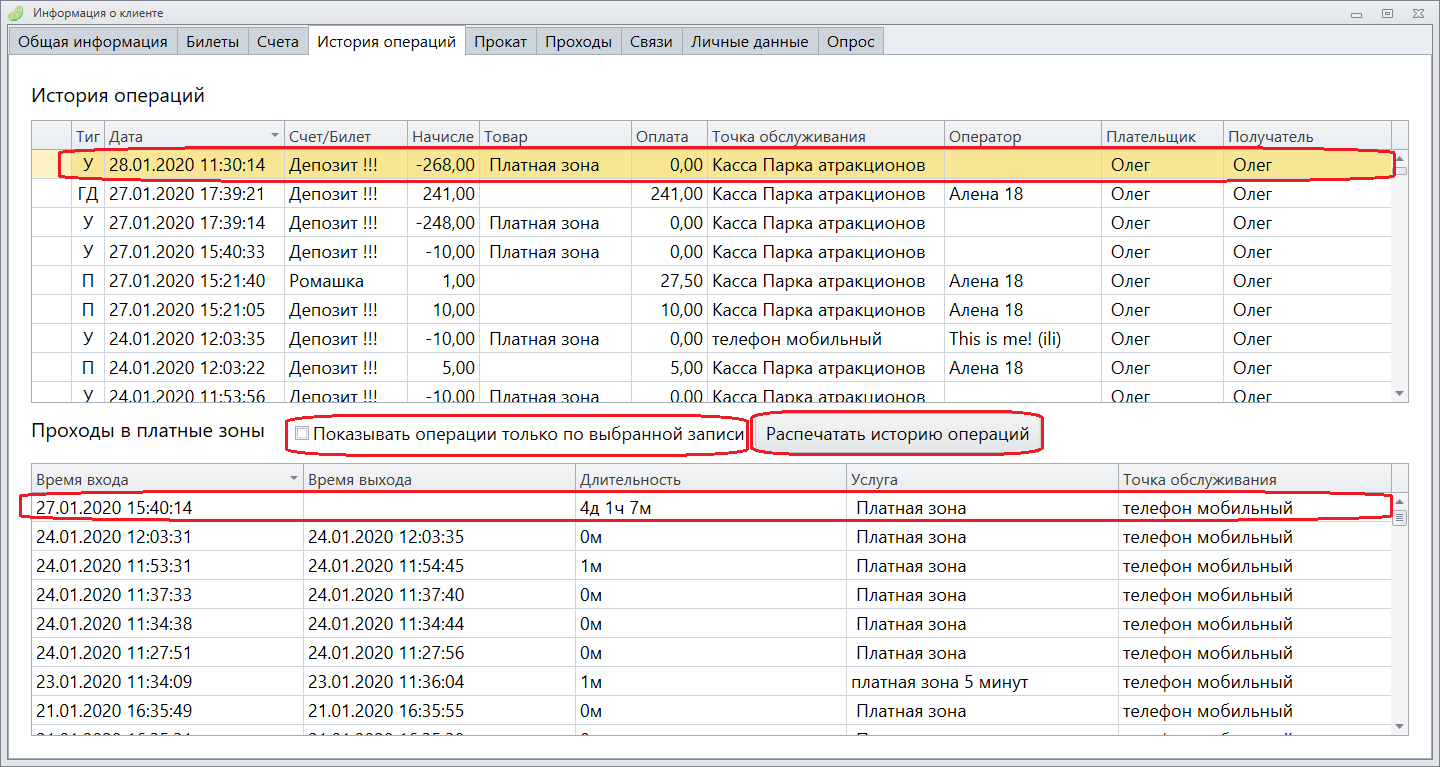
3. Галочка "Показывать операции только по выбранной записи".
Наглядно показано, как работает галочка «Показывать операции только по выбранной записи».
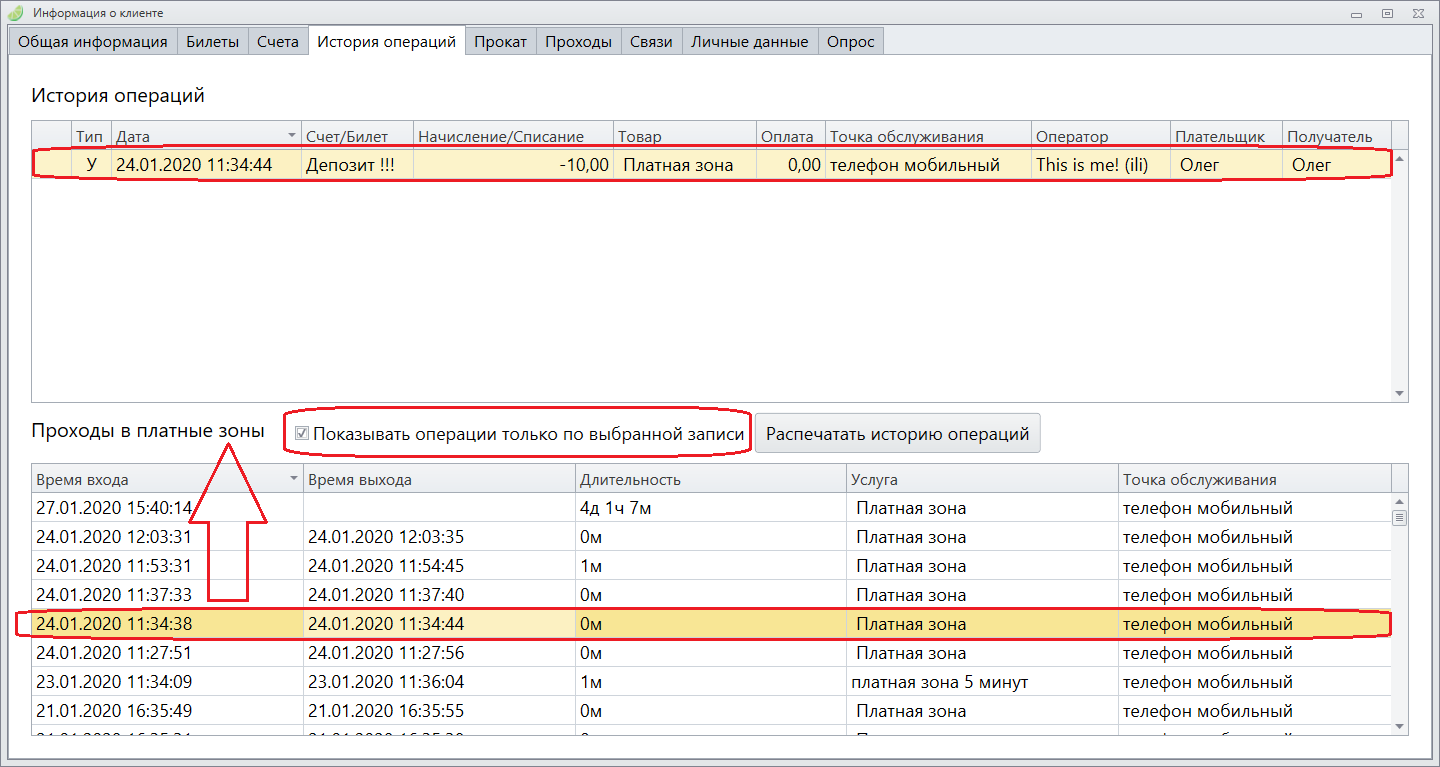
4. Кнопка "Распечатать историю операции".
Печать истории операции происходит на принтере
5. Просмотр камер видеонаблюдения по событиям.
При нажатии дважды на выбранную операцию в истории операций откроются камеры видеонаблюдения, если они настроены.
Выводится информация:
- Дата события,
- Время события,
- Точка обслуживания,
- Название операции,
- Название камер,
- Список камер, которые снимали это событие,
- Кнопки навигации, с помощью которых можно останавливать или перематывать видео.
Наглядно показано, как выглядит окно камеры видео наблюдения при нажатии дважды на историю операций.
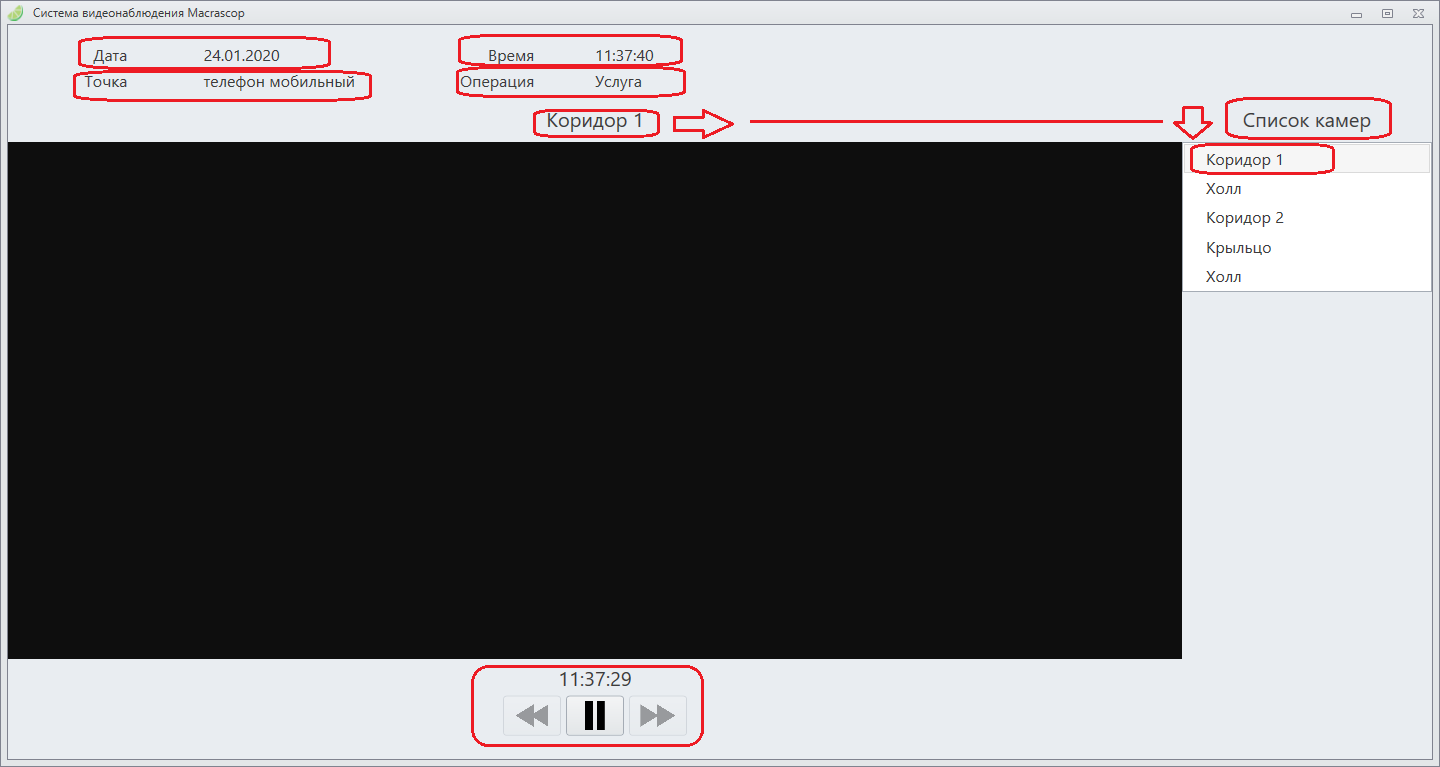
Гашение долгов
Если проданы позиции на одну карту, а оплачены другой, например, при гашении долга за другого клиента, увидеть это возможно в Истории операций. При этом по карте того, кто оплачивал, будет видно за кого платили, а по карте того, за кого платили, не будет отображаться кто оплачивал.
Если по карте были выданы дополнительные карты, то при гашении долга по одной из них (не имеет значения по основной или дополнительной), кассиру будет предложено добавить в чек долги по связанным картам.
При этом в Истории операций будет отображено с какой карты долг за какую оплатили.
Прокат
В данной вкладке отражается информация о залоге: тип залога, комментарий к нему и в какой ячейке он находится.
Если залога нет, то не отображается никакой информации о нём.
Ниже есть таблица заказов. Заказ оформляется на карту, когда был взят инвентарь. Может быть что взят не один а несколько инвентаря за раз. Информация по поводу него отражается во второй таблице.
Во второй таблице отражается информация по выбранному заказу, т.е. время выдачи и возврата инвентаря, длительность (сколько инвентарь находился на руках у клиента) и название инвентаря.
Если в таблице время возврата не стоит, значит инвентарь находится на руках у клиента.
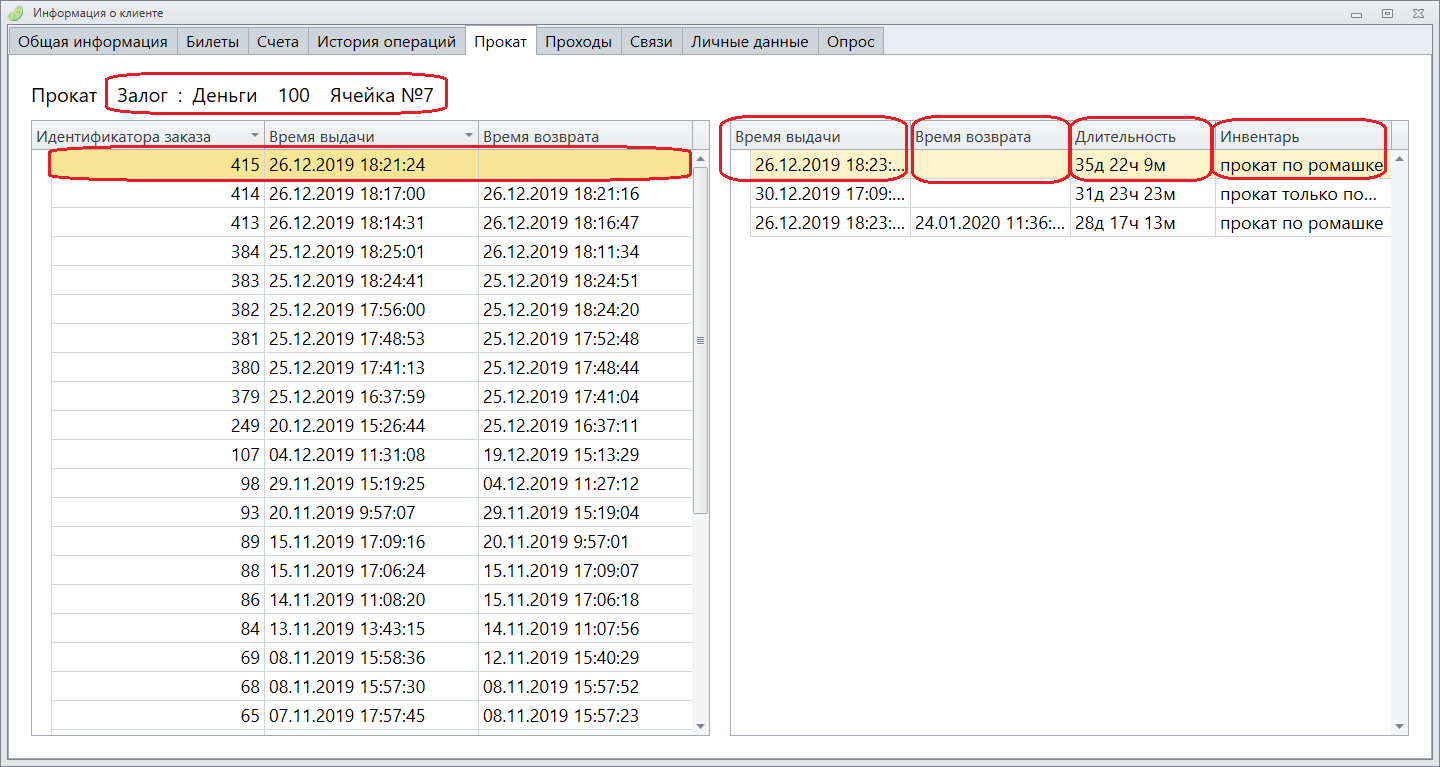
Проходы
В данной вкладке выводится информация о проходах в зоны.
1. Выбор дат, за которые будут выведены операции проходов в зоны.
2. Все проходы (вход/выход) в зоны за период, указанный выше.
- Время прохода (вход/выход) в зону,
- Точка обслуживания, через которую проходили,
- Услуга, на которую проходили,
- Направление (вход/выход).
3. Информация по выбранному проходу.
- Тип - проверка прохода сервера,
- Право - по какому товару/счету идет проверка (проходим),
- Сообщение, выводимое клиенту при проходе.

Связи
В данной вкладке отображаются связи клиента. То есть, если у него есть дети или родители, всё будет отражено здесь.
1. Название связи,
2. Разрешение использования общего счета
3. Печать договора,
4. Таблица со всеми членами семьи (общего счета), в которой выводится информация:
- ФИО (обращение) клиента
- Почта клиента
- Телефон
- UID карты и тип карты/бортовой номер
При двойном нажатии на любого клиента в данной таблице можно перейти в информацию по нему (по его карте).
5. Звездочкой обозначается клиент, информация о котором открыта в данный момент,
6. Добавления ведущего (чьими деньгами будут пользоваться все остальные подчиненные),
7. Подчиненного (кто сможет пользоваться деньгами ведущего),
8. Удаление связи. Нужно выбрать подчиненного и нажать кнопку удалить, чтобы он больше не мог пользоваться счетом ведущего (родителя).
Личные данные
В данной вкладке можно заполнить личные данные клиента:
- Имя;
- Отчество;
- Фамилия;
- Обращение - данное поле автоматически образуется из заполненных полей ФИО. Можно также написать другой вариант;
- Дата рождения;
- Пол;
- Организация;
- ИНН;
- Почта;
- Телефон;
- Разрешить рассылку - т.е. по заполненному номеру телефона будут приходить сообщения от парка;
- Фото клиента - для фотографирования нажмите дважды на фото;
- Сохранение данных - соответствующей кнопкой «Сохранить».